WordPress WooCommerce Sitenize Google Analytics İzleme Nasıl Eklenir (Videolu)
Yayınlanan: 2020-07-11
Son güncelleme - 30 Mart 2021
Analytics verileri, herhangi bir çevrimiçi işletme için çok önemli bir faktördür. Kullanıcıların web sitenizi nasıl algıladığını anlamanıza ve sorunsuz bir kullanıcı deneyimi için herhangi bir engel olup olmadığını belirlemenize yardımcı olacaktır. Sitenizi kimlerin ziyaret ettiğini, ne zaman ziyaret ettiklerini ve siteyle nasıl etkileşimde bulunduklarını öğrenmek için Google Analytics'i kullanabilirsiniz. Bir e-ticaret mağazasından, dönüşümleri artırmak için de eyleme dönüştürülebilir bilgiler sunacak daha spesifik veriler bulabilirsiniz. Bir WordPress WooCommerce siteniz varsa, site performansınızı izlemek için Google analitik izlemeyi entegre edebilirsiniz. Bu yazıda, WordPress WooCommerce sitenize Google Analytics izleme kodunu nasıl ekleyebileceğinizi anlatacağız.
Sitenize Google Analytics İzleme Nasıl Eklenir?
Google Analytics'i WordPress WooCommerce sitenize entegre etmek için önce bir Google Analytics hesabına kaydolmanız gerekir.
Google Analytics'te oturum açmanın adım adım sürecini görmek için makalemizi okuyun.
Google Analytics hesabını kurduktan sonra, kontrol panelinden izleme kodunu bulabileceksiniz.
İzleme kodunu manuel olarak ekleme
Yönetici'ye gidin ve mülk ayarlarınız altındaki İzleme bilgileri'ni tıklayın.
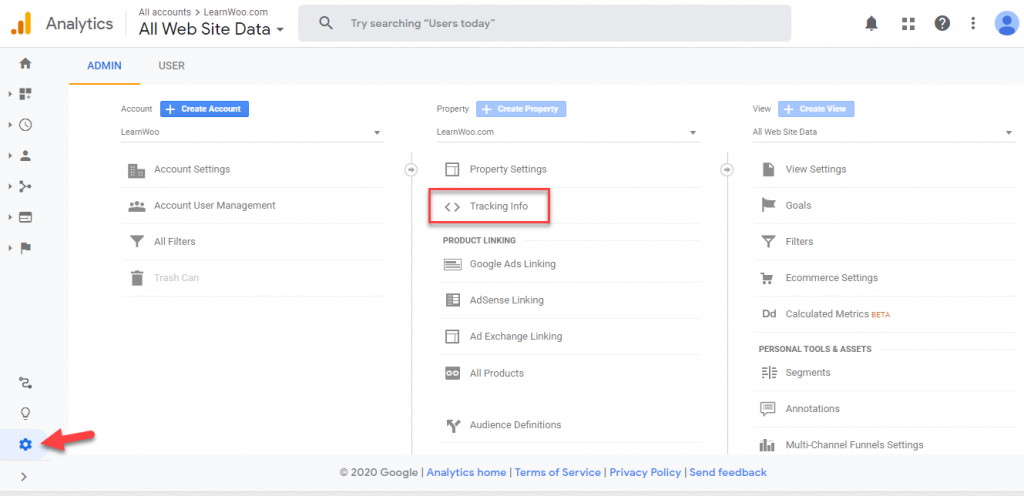
İzleme bilgileri'ne tıkladığınızda birkaç seçenek daha göreceksiniz. İzleme kodunu tıklayın.
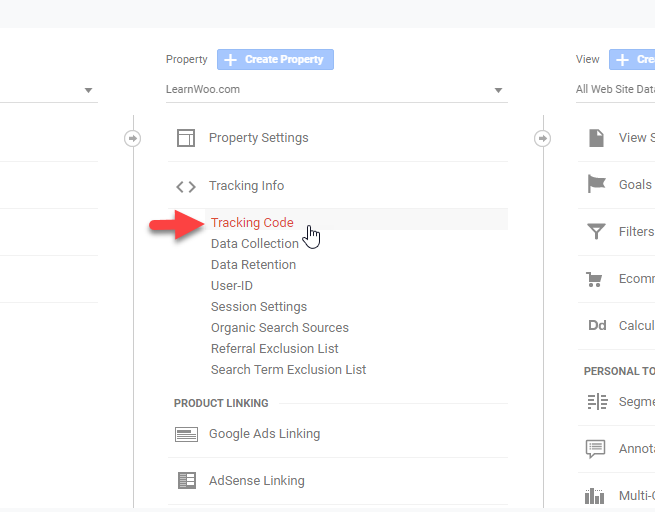
Şimdi Global Site Etiketi altında izleme kodunu göreceksiniz. Kodun tamamını kopyalayın.
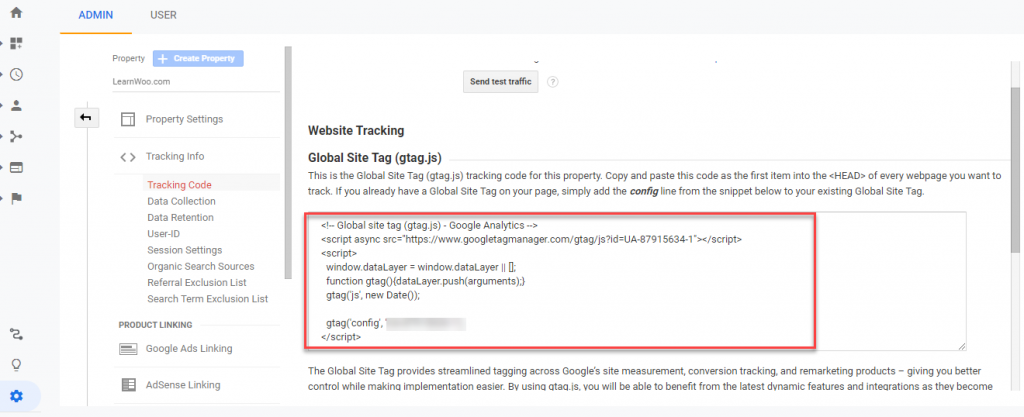
Şimdi, WordPress yöneticinize gitmeniz gerekiyor. Görünüm > Tema Düzenleyici'ye gidin. Sağ tarafta Tema Dosyaları için bir bölüm bulacaksınız. Aşağı kaydırın ve Tema Başlığı dosyasını açın.
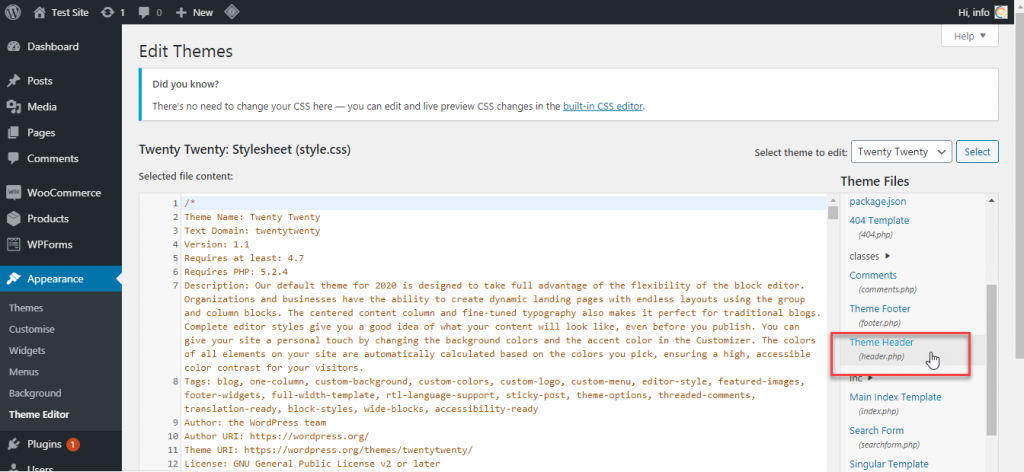
Şimdi, Google Analytics kontrol panelinden kopyaladığınız izleme kodunu </head> etiketinin önüne yapıştırın.
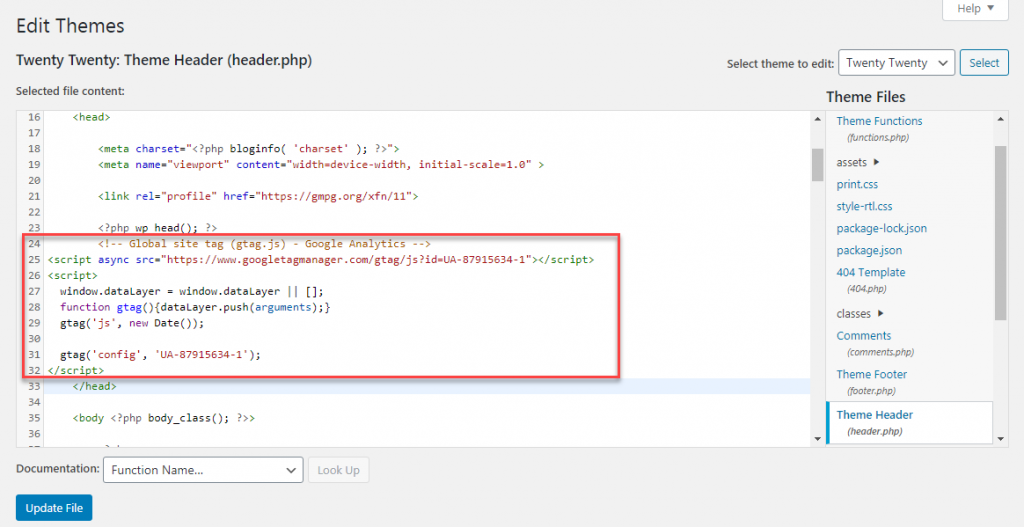
Tema dosyanıza izleme kodunu manuel olarak girerken, bir alt tema oluşturup dosyayı buna eklemek daha iyidir. Bu, kodun üzerine yazma konusunda endişelenmeden temaları kolayca değiştirmenize yardımcı olacaktır.
Eklentilerle Google Analytics izleme kodu ekleyin
Bazı popüler eklentilerin yardımıyla izleme kodunu da ekleyebilirsiniz. Burada, Google Analytics izleme kodunu eklemenize yardımcı olacak en iyi eklentilerden bazılarını tartışacağız.
WooCommerce Google Analytics Pro
WooCommerce mağazanızın performansı hakkında ayrıntılı bilgi almak istiyorsanız bu harika bir seçenektir. Mağazanız için gelişmiş etkinlik takibi ve dönüşüm oranı ortalama sipariş değeri, ürün veya kategoriye göre satışlar vb. hakkında bilgi edinebileceksiniz. Ayrıca, kupon ekleme veya sepette değişiklik gibi gelişmiş izleme etkinlikleri ekleyebileceksiniz. miktar. Bu eklentiyi kullanan ödeme seçenekleri gibi müşterilerin ödeme sayfasında yaptığı seçimleri bile takip edebilirsiniz. Ayrıca eklenti, mağaza yöneticilerini ve mağaza yöneticilerini analitik izlemenin dışında tutmanıza olanak tanır.
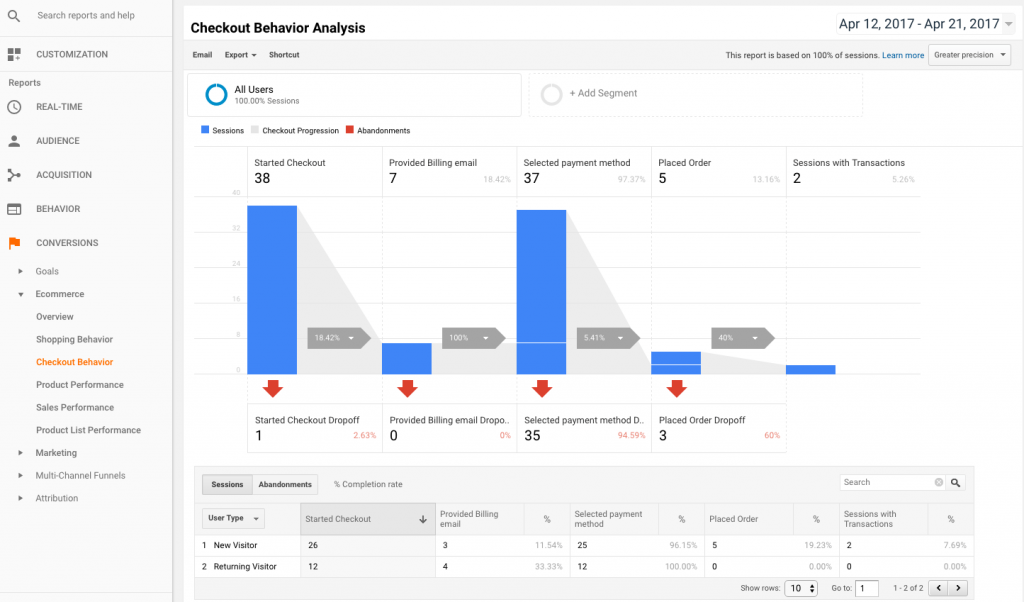
Bu eklentiyi kullanarak Google Analytics'i web sitenize iki şekilde entegre edebilirsiniz. Ayarlarınıza erişmek için eklentinin kimliğini doğrulayarak. Veya izleme kodunu belirli bir alana manuel olarak yapıştırarak.
Aşağıdaki adımları izleyerek eklentinin kimliğini doğrulayabilirsiniz.
- Kimlik Doğrula düğmesini tıklayın.
- Google Analytics hesabınıza erişim izinleri verin.
- Takip etmek istediğiniz mülkü seçin.
Alternatif olarak, izleme kimliğini 'Google Analytics izleme kimliği' alanına da yapıştırabilirsiniz.
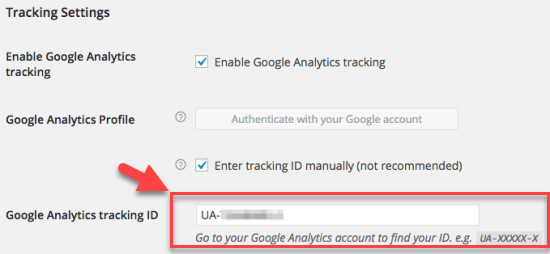
Bu eklentinin tek site aboneliği size 79$'a mal olacak.
MonsterInsights'tan WordPress için Google Analytics Dashboard Eklentisi
MonsterInsights, Google Analytics'i WordPress sitenize entegre etmenize yardımcı olacak en popüler eklentilerden biridir. Bu eklentiyi kullanarak sitenizi Google Analytics'e bağlamak son derece kolaydır.
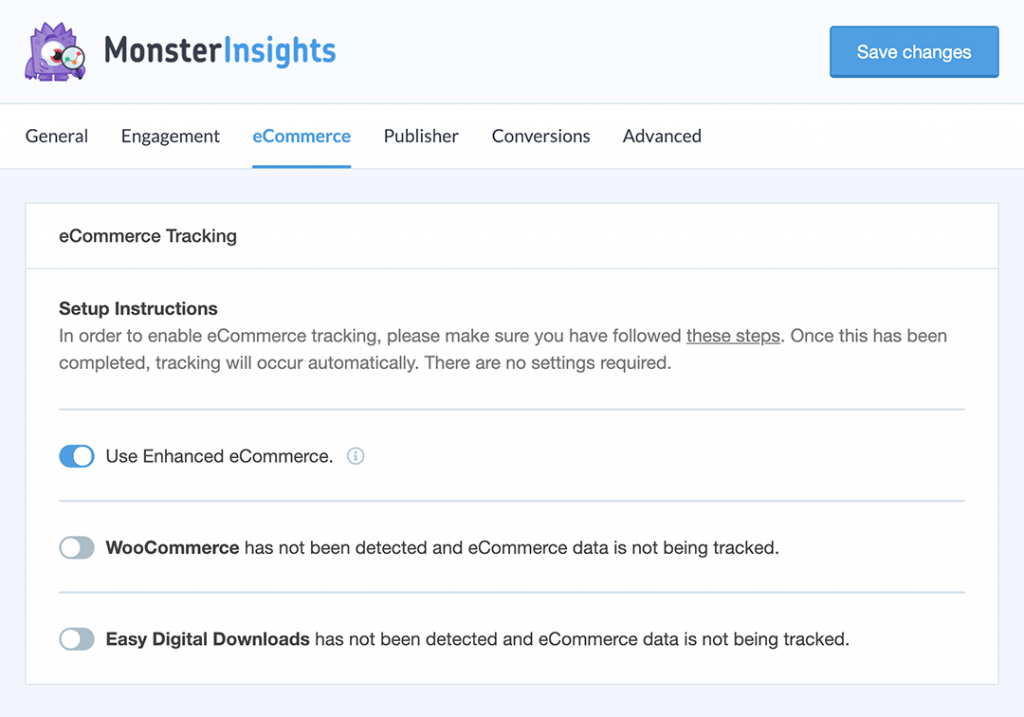
Tema dosyanıza izleme kodunu ekleme konusunda endişelenmek yerine, bağlantıyı aşağıdaki adımlarda yönetebilirsiniz:
- Web sitenizin kategorisini seçin.
- MonsterInsights aracılığıyla Google hesabınıza giriş yapın.
- MonsterInsights'ın Google hesabınıza erişmesine izin verin.
- İzlemek istediğiniz web sitesi profilini belirtin.
Bu eklentiyi kullanmanın ana avantajı, Google Analytics raporlarına doğrudan WordPress kontrol panelinizden erişebilmenizdir. Ayrıca, web sitenizi daha verimli bir şekilde izlemenize yardımcı olacak birkaç özelleştirilmiş rapor sunar. Kitle, Davranış, İçerik, e-Ticaret, Formlar, Arama konsolu ve özel boyutlar hakkında raporlar olacaktır. Ayrıca, işletme sahipleri için GDPR uyumluluğunu kolaylaştırır. MonsterInsights eklentisinin premium sürümü, e-ticaret izleme, bağlı kuruluş bağlantı izleme ve daha fazlası gibi daha gelişmiş özelliklerle birlikte gelir.

ExactMetrics tarafından WP için Google Analytics Gösterge Tablosu
Bu eklenti, WordPress kontrol panelinizde analiz raporlarını görüntülemenize yardımcı olacaktır. Bu eklenti, genel analiz girdileriyle birlikte sayfalarınızın ve gönderilerinizin performansı hakkında fikir edinmenize yardımcı olacaktır. İndirmeler, e-postalar, bağlı kuruluş bağlantıları vb. gibi etkinlikler hakkında bilgi edinebileceksiniz. Ayrıca yazarlar, kategoriler, etiketler, kullanıcı katılımı vb. gibi özel etkinlikleri de takip edebilirsiniz. Ayrıca, eklenti çok siteli kurulumlarla da uyumludur.
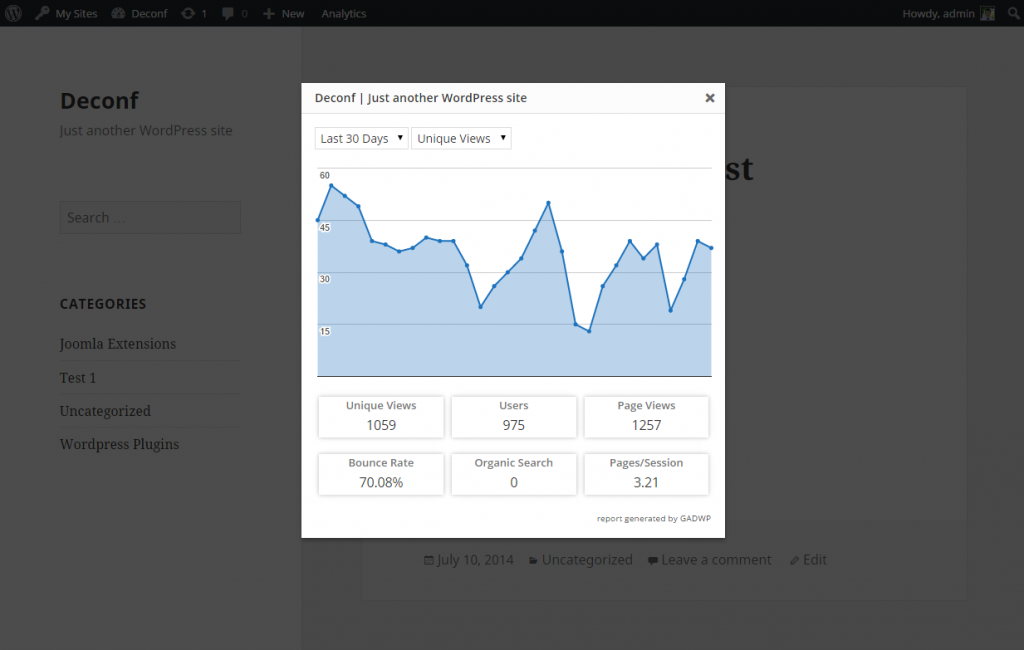
Google Analytics izleme kodunu manuel olarak eklemek yerine, bu eklentiye hesabınıza erişmesi için yetki verebilirsiniz. Ayrıca izlemek istediğiniz mülkü de belirtebilirsiniz ve eklenti, izleme kodunun otomatik olarak eklenmesini sağlar.
Üstbilgi ve Altbilgi Ekle
Google Analytics izleme kodunu eklemek için tema dosyalarınızı düzenleme fikrinden hoşlanmıyorsanız, bu eklentiyi kullanmayı düşünebilirsiniz. Analitik izleme kodunun yanı sıra diğer özel kodları WordPress sitenize kolayca eklemenize yardımcı olur. Eklenti, WordPress'e yeni başlayanların bile eklenti ayarlarında belirli bir alana özel kod eklemesine yardımcı olacaktır. Bu eklentiyi kullanarak HTML, CSS veya JavaScript ekleyebilirsiniz. Bu, WordPress sitenizin sorunsuz bir şekilde özelleştirilmesini sağlamak için çok yardımcı olacaktır.
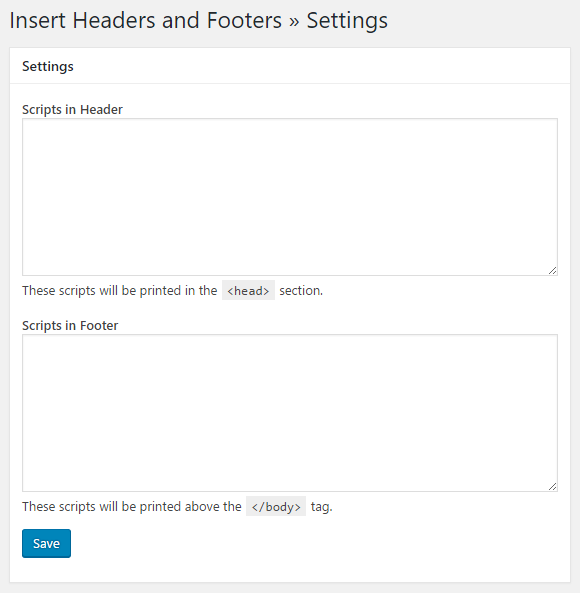
Temel olarak eklenti, kod parçacıklarını yapıştırmak için iki alan sunar. Üstbilgiye giren kodlar bir alana, Altbilgiye giren kodlar başka bir alana yapıştırılabilir. Google Analytics izleme kodunun Başlıkta olması gerekir. Böylece eklentiyi yükleyebilir ve izleme kodunu tema dosyasına manuel olarak eklemek yerine alana yapıştırabilirsiniz.
WordPress için Google Etiket Yöneticisi
Bu, Google Analytics izleme kodunu WordPress sitenize entegre etmenize yardımcı olacak başka bir ücretsiz eklentidir. Bu aracı kullanarak WordPress sitenize başka özel kod parçacıkları da ekleyebilirsiniz. Bu eklentiyi kullanmanın ana avantajı, sizi Google Analytics izleme kodunu ekleme zahmetinden kurtarmasıdır.
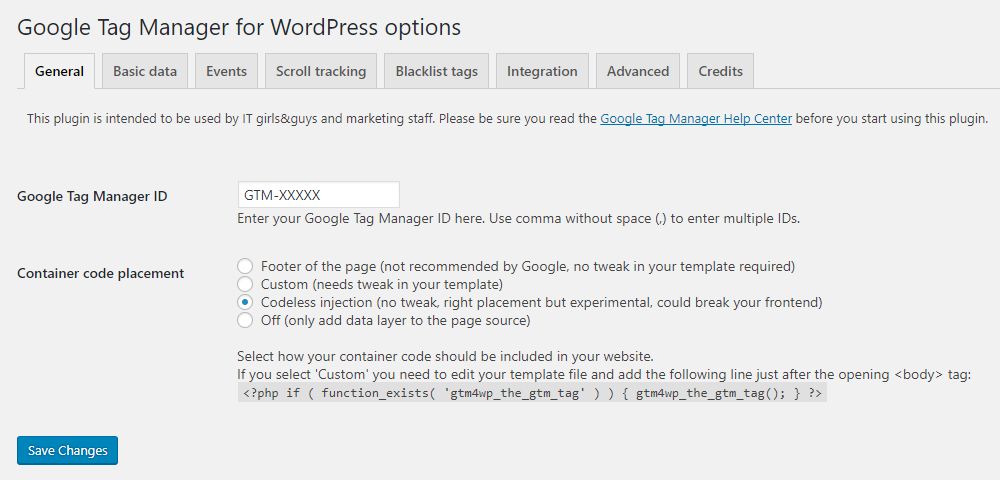
WooCommerce Google Analytics Entegrasyonu
WooCommerce Google Analytics Entegrasyonu, WooCommerce sitenizi Google Analytics hesabınıza bağlamak için basit bir seçenektir. Ücretsiz eklentiyi WordPress deposundan indirebilir ve kurabilirsiniz. Eklentiyi etkinleştirdikten sonra, ayarlara gidebilir ve Google Analytics Kimliğinizi ve Alan Adını Ayarlayın. Ayrıca, ihtiyacınıza göre farklı İzleme seçenekleri seçmenize olanak tanır. Eklenti, Universal Analytics, e-Ticaret ve gelişmiş e-Ticaret olay takibini destekler.
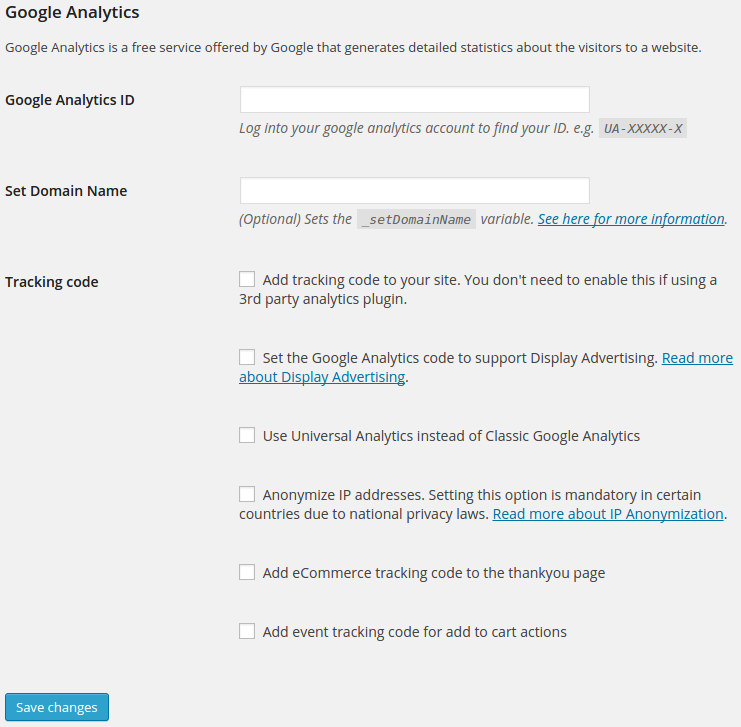
Google Analytics izleme ile mağazanızın performansını artırın
Bir WooCommerce mağaza sahibi için, Google Analytics izleme, çeşitli metrikler hakkında bilgi edinmek için birincil kaynaklardan biridir. E-Ticaret analitiğini daha iyi anlamak için bu yönlerden bazılarına hızlı bir bakış.
Müşteri tutumu
Analitik raporlar aracılığıyla, sitenizdeki müşteri davranışlarını çıkarabileceksiniz. Ürünlerin popülaritesi, satış verilerinin yanı sıra belirli sayfalara yapılan ziyaretlerle anlaşılabilir. Ayrıca ödeme sayfasına erişen kullanıcı sayısı, satın alma amacı hakkında size bir fikir verecektir. Ödeme akışında satın almayı engelleyen herhangi bir engel olup olmadığını bile anlayabilirsiniz.
Gelişmiş e-ticaret takibi
Ayrıca, e-ticaret mağazanızın sürekli iyileştirilmesi için izlenmesi gereken birkaç önemli ölçüt vardır. Bunlara ortalama sipariş değeri, dönüşüm oranı, alışveriş sepetinden vazgeçme verileri vb. dahildir. Bu parametrelerle ilgili raporları sürekli olarak analiz ederek mağazanızın iş hedeflerine ulaşıp ulaşmadığını net bir şekilde değerlendirebileceksiniz.
Ürün performansını izleyin
Analitik raporları aracılığıyla ürününüzün her bir performansı hakkında net fikirler edinebilirsiniz. Örneğin, satışların yanı sıra trafik açısından da en popüler ürünleri kolayca tespit edebilirsiniz. Benzer şekilde, diğer bazı ürünlerin performansının çok iyi olmamasının nedenleri hakkında da fikir edinebileceksiniz.
Pazarlama stratejilerini geliştirin
Analytics ayrıca pazarlama stratejilerini geliştirmenize yardımcı olacaktır. Bir dahaki sefere iyileştirmek için analitiği kullanarak belirli pazarlama kampanyalarının performansını izleyebilirsiniz. Ayrıca kupon kodlarınızın, bağlı kuruluş bağlantılarınızın vb. verimliliğini de takip edebilirsiniz.
Umarım bu makale, WordPress sitenize Google Analytics izleme kodu ekleme konusunda iyi bir anlayış sağlamıştır. WordPress WooCommerce mağazanızın temel performans ölçümlerinin izlenmesini sağlamak için bunu doğru şekilde yapmanız önemlidir. Bir sorunuz varsa bize bir yorum bırakın.
Aşağıdaki videoya göz atın:
daha fazla okuma
- Bir WooCommerce sitesi için önemli analiz özellikleri
- WordPress WooCommerce için en iyi analiz eklentileri.
- En iyi WooCommerce raporlama ve analiz eklentileri.
